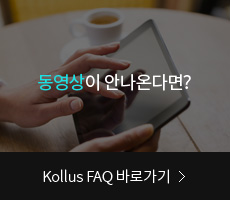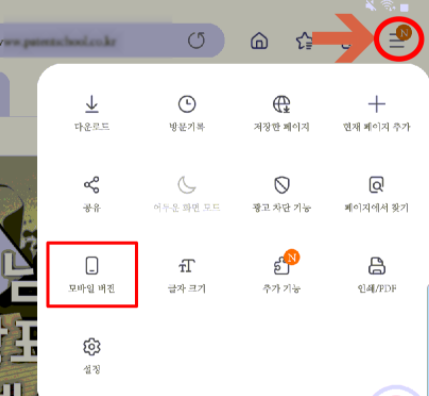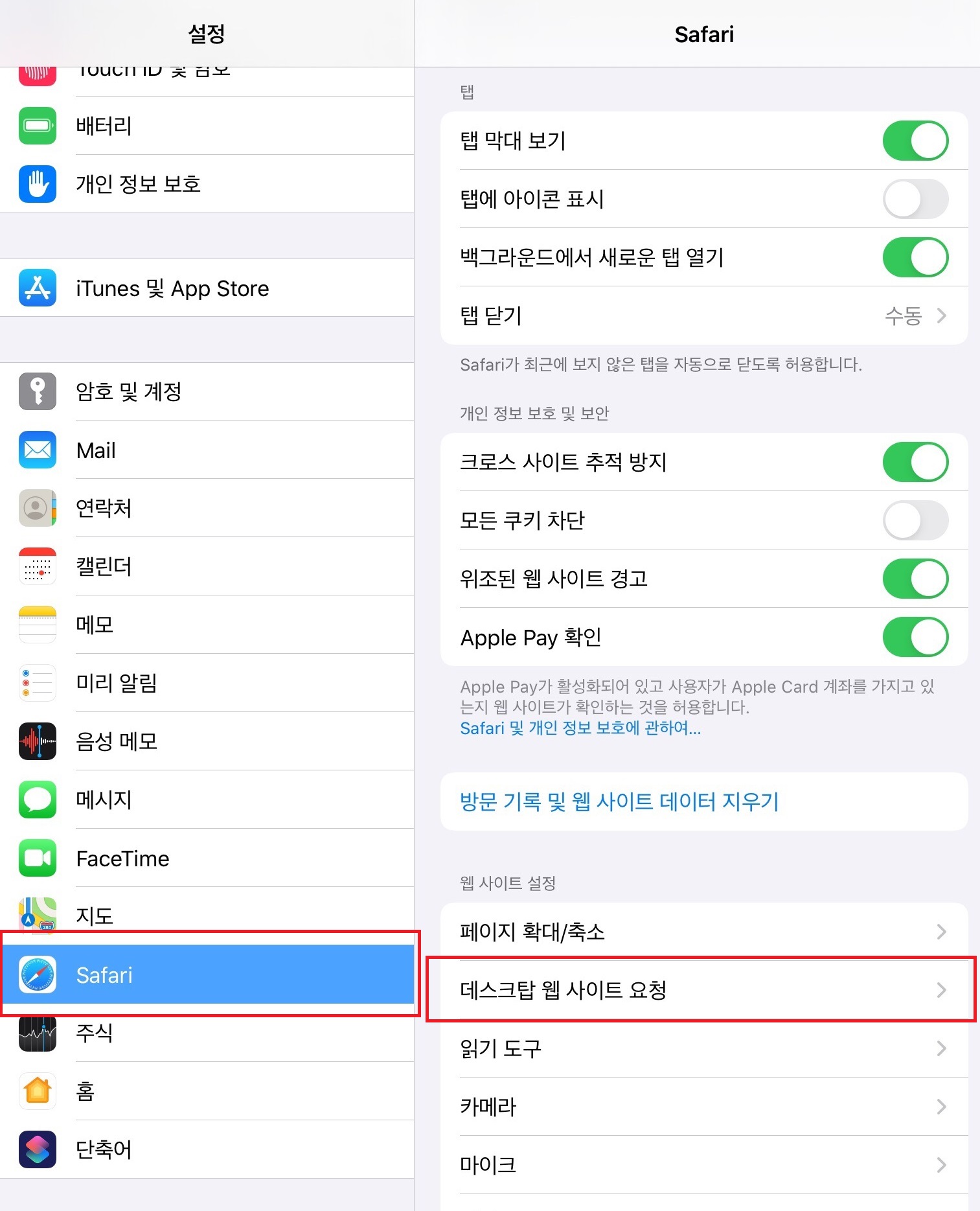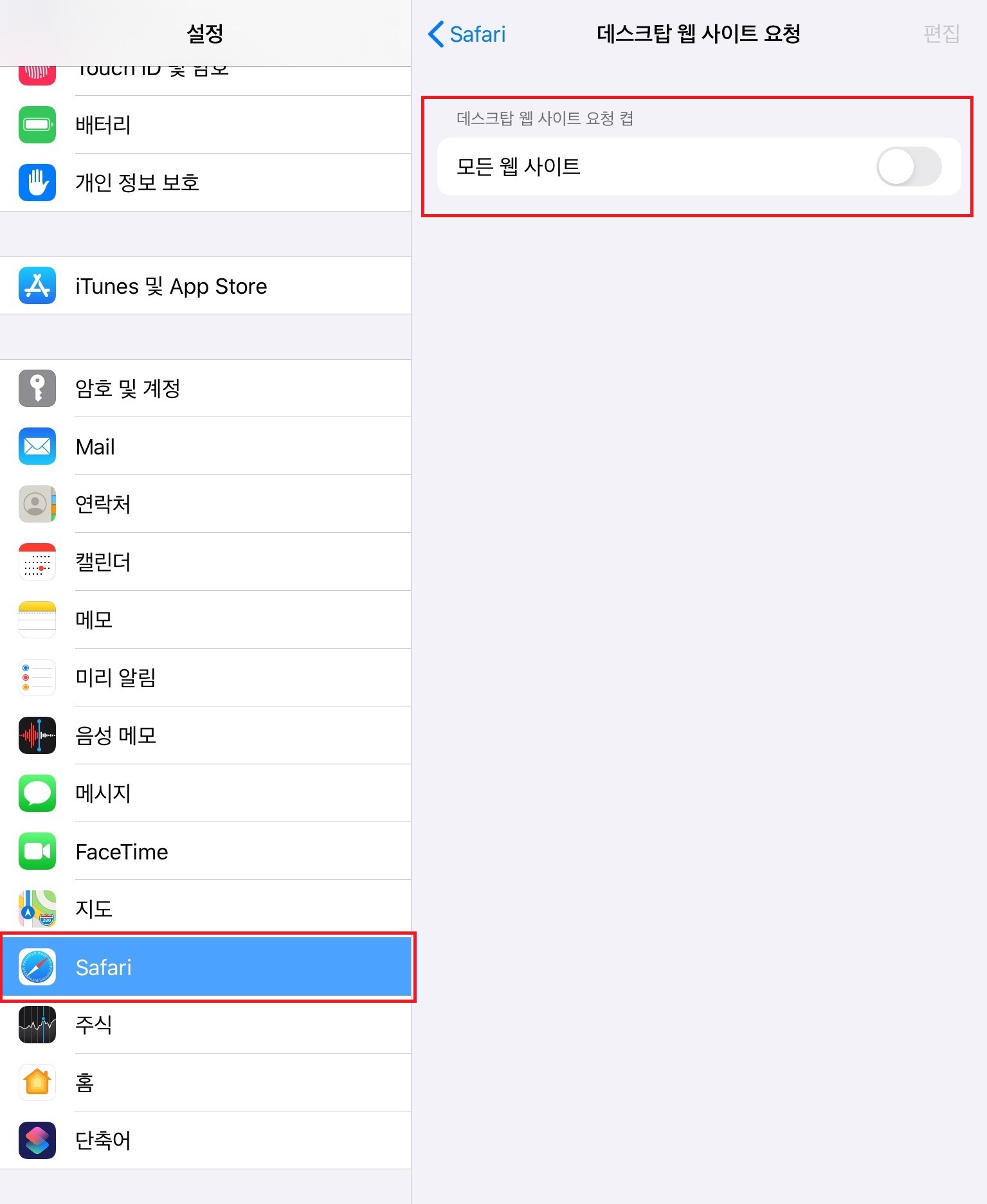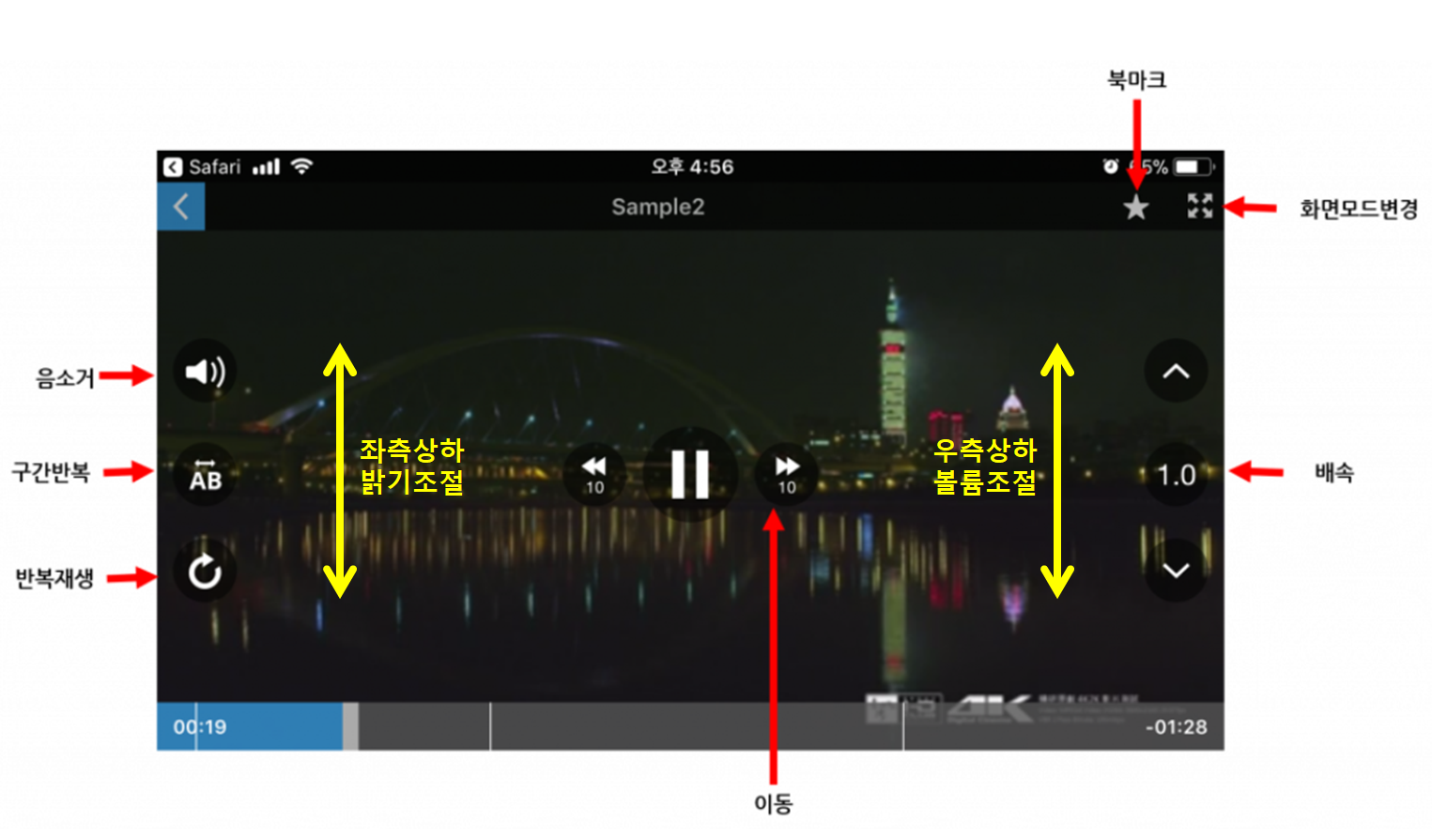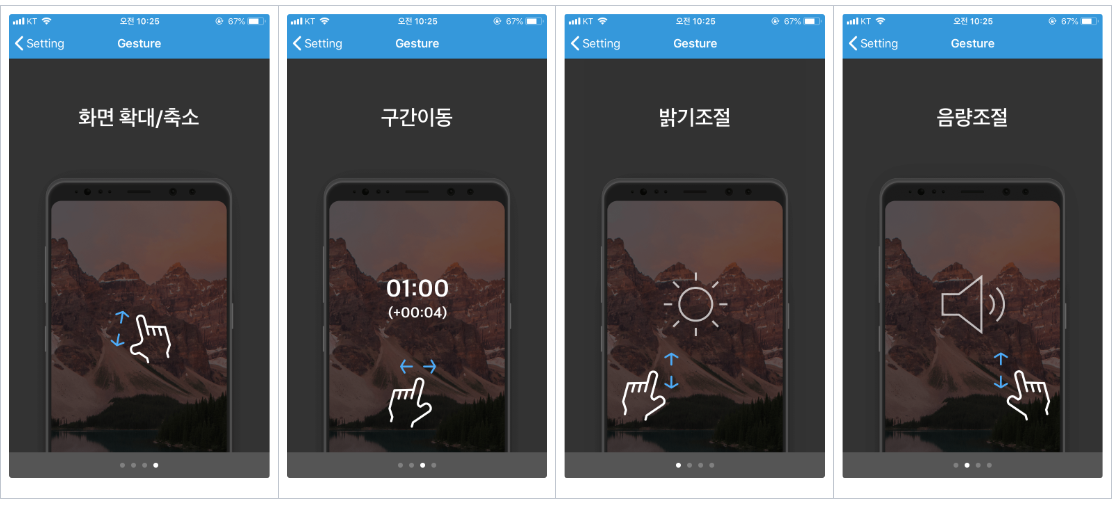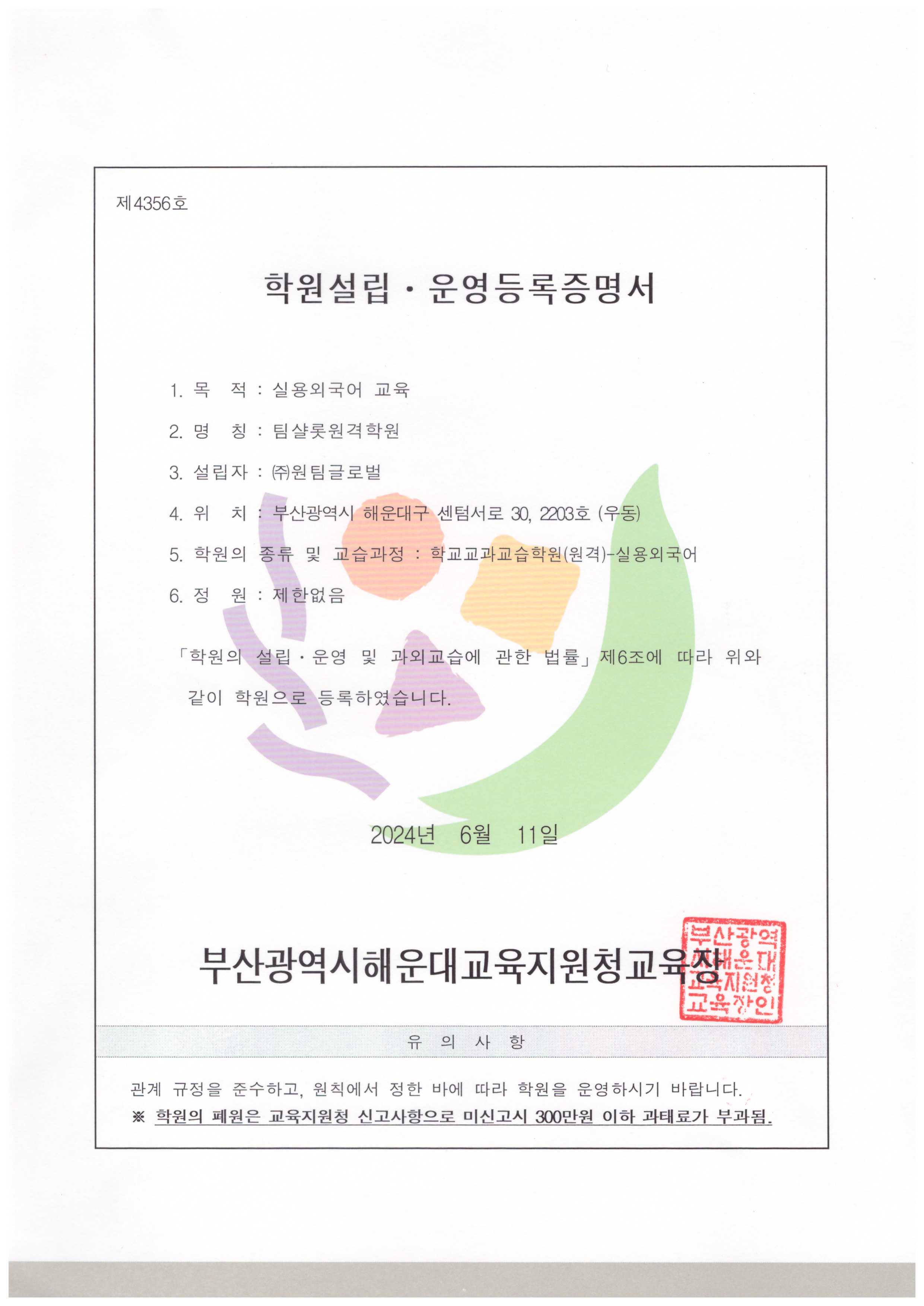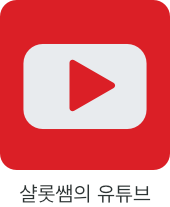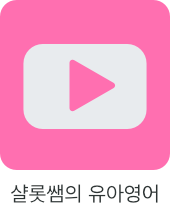-
Q플레이어 초기화에 실패하였습니다. 화면을 새로고침 해주세요.
-
Q플레이어 설치방법
-
Q맥북(Mac) 사용시 플레이어 설치 및 업데이트 에러
-
Q갤럭시탭 동영상 재생 불가시
-
Q해외 거주, 한국 이외 지역에서 영상재생이 안될 때
-
Q아이패드에서 IOS13 업데이트 이후 사파리 브라우저에서의 강의 재생이 안될 때
-
Q모바일에서 동영상 플레이어(UI) 사용방법
-
Q팀샬롯 이용을 위한 시스템 요구 사항
-
Q홈페이지 화면이 깨지거나 버튼이 잘 보이지 않으면 어떻게 해야하나요
-
Q가상머신이 감지되어 재생할 수 없어요